سنبدأ في هذا الدرس من سلسلة إعداد واستخدام ماجنتو بالتعرف على كيفيّة إضافة المنتجات البسيطة إلى ماجنتو. حيث سنعمل على اتباع الخطوات اللازمة لإضافة منتج بسيط. سيكون هذا الدرس كحجر بناء لإضافة العديد من أنواع المنتجات الأخرى -كما سنرى في درس لاحق- وذلك لأنّ المنتج البسيط كما وسبق أن أوضحنا سابقًا، يدخل في تكوين العديد من أنواع المنتجات الأخرى التي يدعمها ماجنتو. من المفيد أن تكون قد اطلعت على الدرس الخاص بأنواع المنتجات في ماجنتو.
.png.460a0379a88b6fa93e7e4defb3698ff5.png)
بدايةً وقبل إضافة أي منتج، يتوجّب علينا إضافة فئة (صنف) Category واحدة على الأقل يتبع لها المنتج. سنتحدّث في البداية عن كيفيّة إضافة مثل هذه الفئات، ثم ننتقل إلى عمليّة إضافة المنتجات.
إنشاء فئة Category جديدة
انتقل إلى القائمة الجانبيّة الخاصّة بمدير النظام واختر منها PRODUCTS، ومن القائمة الصغيرة التي ستظهر اختر الفئات Categories. بعد أن تظهر الصفحة المطلوبة انقر الزر Add Subcategory الموجود في أعلى ويسار الصفحة وذلك لإضافة فئة فرعية إلى الفئة الافتراضية Default Categroy.
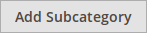
لتظهر بعد ذلك الصفحة المسؤولة عن إضافة فئة جديدة. كما في الشكل التالي:
اختر الاسم T-Shirts للحقل Category Name. لاحظ معي وجود العديد من الخيارات المتعلّقة بالفئة المراد إضافتها. والتي تتعلّق بالمحتوى وبكيفيّة الظهور وبالتصميم، وحتى بالمنتجات التابعة لها. سنكتفي بكتابة اسم هذه الفئة حاليًا. انقر الآن زر Save البرتقالي اللون في الجهة العليا اليمنى من الصفحة.
إنشاء منتج بسيط Simple Product
بعد إضافة الفئة السابقة يمكننا الآن إضافة منتج بسيط، وذلك بالانتقال إلى القائمة الجانبيّة الخاصّة بمدير النظام، واختيار PRODUCTS، ومن القائمة الصغيرة التي ستظهر سنختر Catalog. بعد ظهور الصفحة المطلوبة. انقر السهم الصغير الموجود ضمن الزر البرتقالي اللون المسمى Add Products (في الجهة اليمنى العليا) لتظهر قائمة صغيرة، اختر منها Simple Product. أي أنّنا نريد إضافة منتج بسيط جديد.
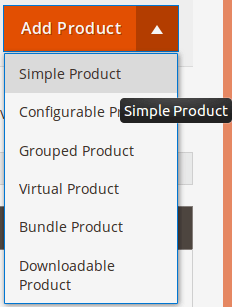
ستظهر الصفحة الخاصة بإضافة منتج بسيط. تحتوي هذه الصفحة على العديد من الخيارات المصنّفة والتي تضبط سلوك هذا المنتج. سنعمل على ضبط الحقول العامة التالية لهذا المنتج الجديد:
- الحقل Product Name سيحمل القيمة Hsoub T-Shirt.
- الحقل Price سيحمل القيمة 20.
- الحقل Quantity سيحمل القيمة 50.
- أمّا بالنسبة للحقل Categories فسنختار من القائمة المنسدلة الفئة التي أنشأناها في الفقرة السابقة وهي T-Shirts.
بعد ذلك يمكنك استخدام شريط التمرير للانتقال أسفل الصفحة إلى التصنيف Content الذي يُعبّر عن محتوى الصفحة الخاصّة بهذا المنتج، انقر على المؤشّر الصغير الموجود على يمين هذا التصنيف لنشر محتواه كما يظهر في الشكل التالي:
اكتب وصفًا عامًا للمنتج ضمن الحقل Description، ووصفًا مختصرًا له ضمن الحقل Short Description الذي يظهر بعد الحقل السابق (حقل Description):
ثم انتقل بعد ذلك باستخدام شريط التمرير إلى الأسفل إلى التصنيف Images And Videos لإضافة صورة أو مقطع فيديو إن أحببت.
بعد ذلك انقر زر الحفظ البرتقالي Save الذي يظهر أعلى يمين الصفحة ليتمّ إضافة هذا المنتج البسيط. من الممكن أن تكون قد لاحظت أيضًا الوجود العديد من الخيارات الأخرى التي يمكن ضبطها لهذا المنتج. ولكنّنا وبغرض تبسيط الأمور اعتمدنا على الخيارات الأدنى لإنشائه.
زيارة صفحة المتجر لاستعراض المنتج الجديد
من الجميل أن نتفقّد الآن صفحة الويب الخاصة بالمتجر لتفقّد الإضافات الجديدة التي عملنا عليها في الفقرات السابقة. افتح لسان تبويب جديد من متصفّح الإنترنت لديك. ثم اكتب العنوان التالي:
سيؤدّي ذلك إلى الانتقال إلى الصفحة الرئيسيّة للموقع، والتي من المفترض أن تظهر للعميل عند زيارته للموقع بشكل عام. انظر الشكل التالي:
من الملفت للنظر بدايةً أنّ الصفحة الرئيسية للموقع فارغة من المحتوى. وهذا أمر طبيعي تمامًا لأنّنا لم نجهّز المحتوى بعد. سنتناول هذا الموضوع في درس لاحق. نلاحظ الآن ظهور الفئة الجديدة T-Shirts على شريط الفئات في الأعلى. إذا حاولت نقر هذه الفئة، سينتقل بك المتصفّح إلى صفحة المنتجات الخاصة بهذه الفئة. انظر الشكل التالي:
لا يوجد حاليًا سوى منتج واحد فقط، وهو Hsoub T-Shirt الذي أضفناه قبل قليل. أنصحك بإضافة المزيد من المنتجات لترى تأثير ذلك. انقر على هذا المنتج الوحيد، لتظهر الصفحة التفصيليّة للمنتج، والتي ستحتوي على جميع المعلومات التي كتبناها مسبقًا حوله. انظر إلى الشكل التالي:
يمكننا أيضًا البحث عن المنتج باستخدام ميزة البحث الموجودة في ماجنتو. انتقل إلى الصفحة الرئيسية للمتجر مرّة أخرى. ثم من الزاوية اليمنى العليا ستلاحظ وجود مربّع خاص للبحث ضمن المتجر. اكتب كلمة البحث التي تريدها ولتكن T-Shirts مثلًا، ثم اضغط المفتاح Enter ليبدأ ماجنتو بالبحث وإيجاد المنتجات التي تتعلّق بالفئة T-Shirts. سيكون هناك كما هو واضح منتج واحد فقط حاليًا ضمن نتائج البحث.
Quoteيمكنك في الواقع كتابة أي عبارة للبحث عنها، وليس من الضروري أن تكون العبارة متعلّقة بإحدى الفئات الموجودة كما فعلنا قبل قليل.
خلاصة
تناولنا في هذا الدرس كيفيّة إنشاء فئة (صنف) Category جديدة للمنتجات في ماجنتو. وكيفيّة إضافة منتج بسيط Simple Product لهذه الفئة. يُعتبر المنتج البسيط كما أشرنا من قبل المنتج الأساسي الذي تُبنى عليه العديد من أنواع المنتجات الأخرى. سنتابع العمل على إضافة أنواع منتجات أخرى تعتمد في تكوينها على المنتج البسيط، وذلك في الدرس التالي.


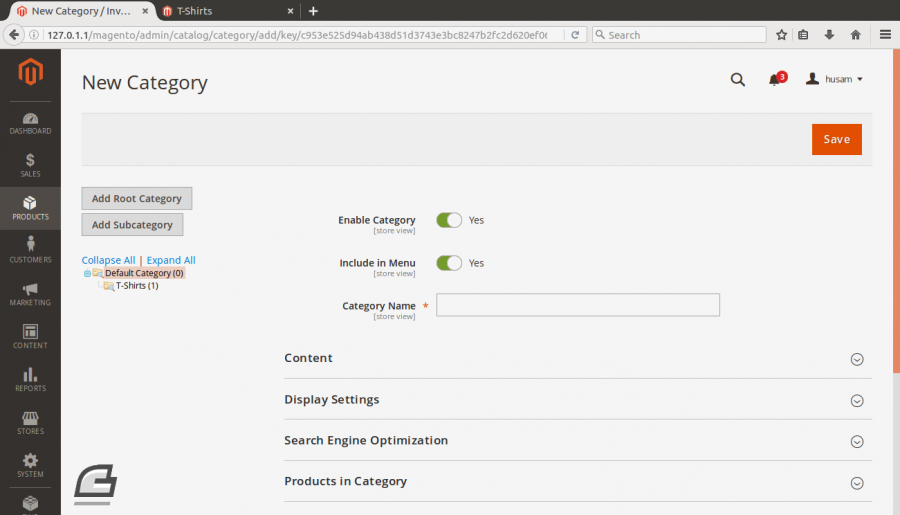
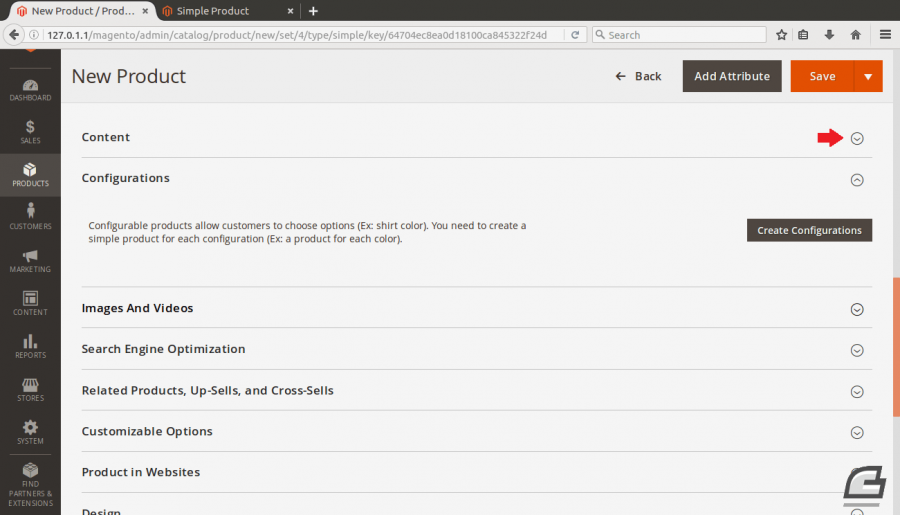
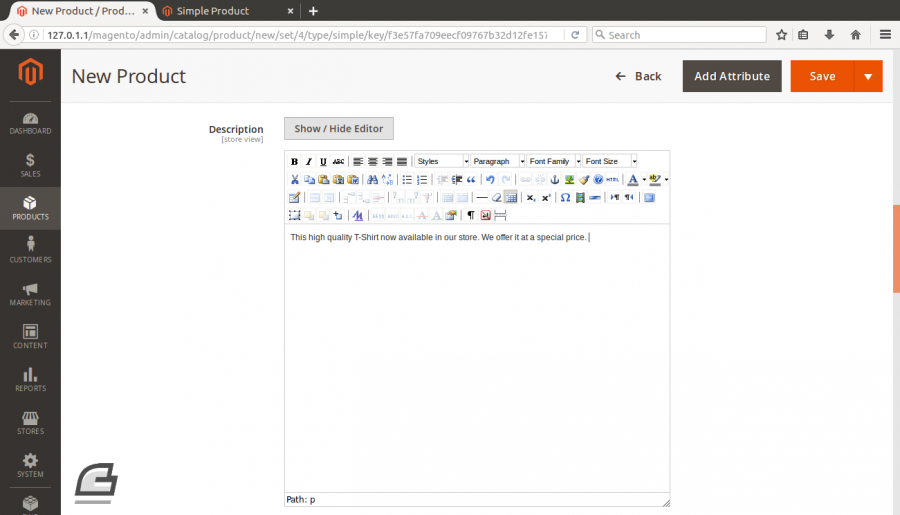
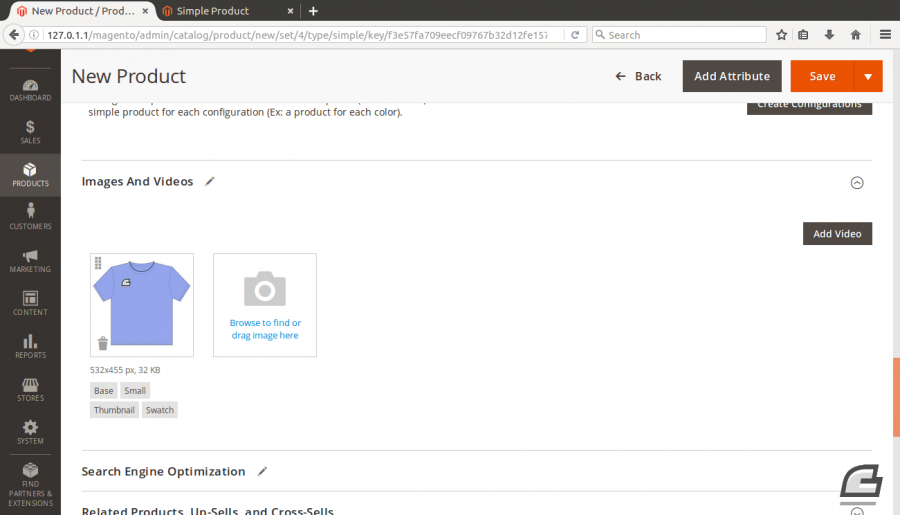
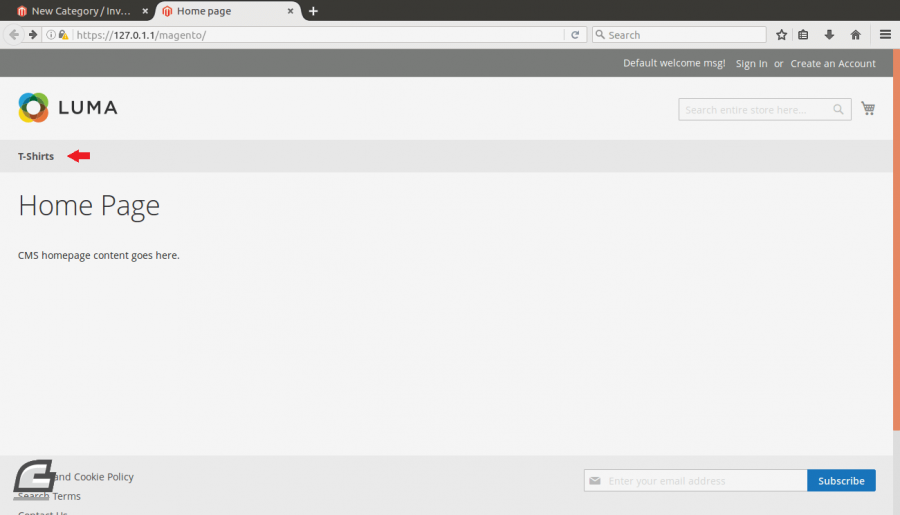
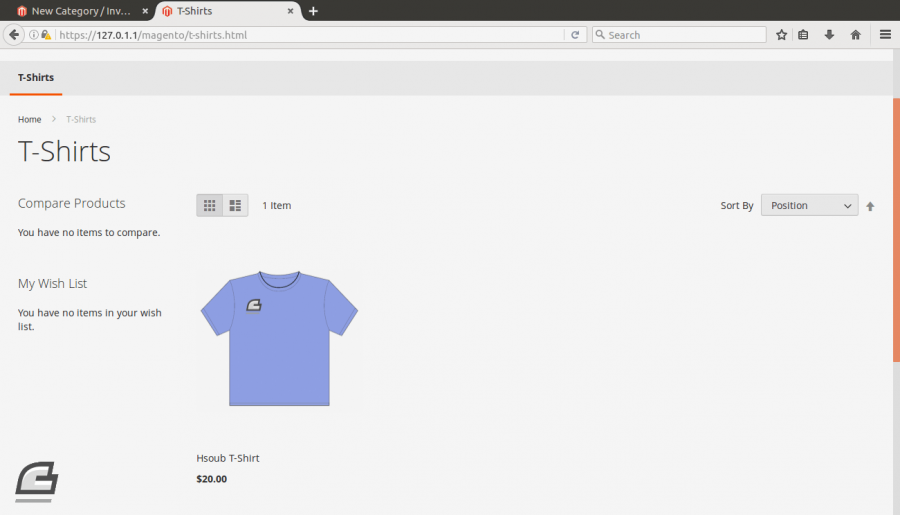
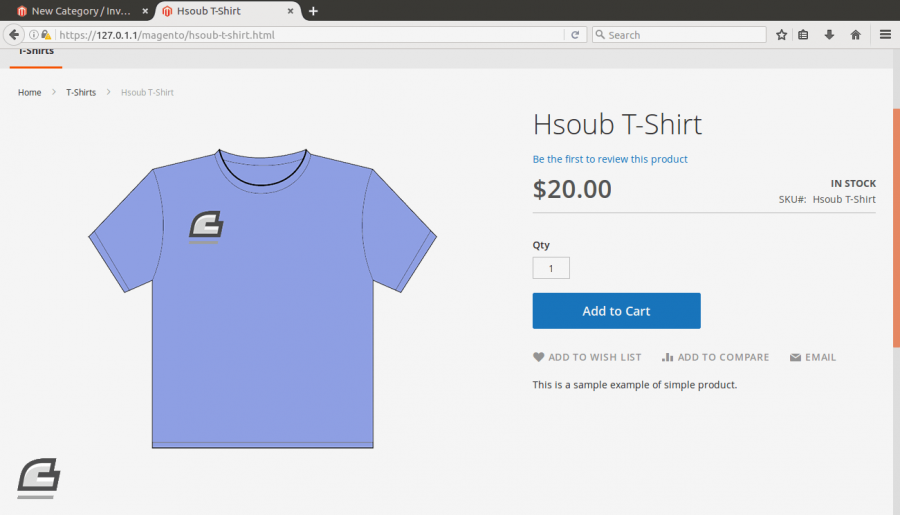








أفضل التعليقات
انضم إلى النقاش
يمكنك أن تنشر الآن وتسجل لاحقًا. إذا كان لديك حساب، فسجل الدخول الآن لتنشر باسم حسابك.